
GoogleのAI「Gemini」が更に機能が向上し、動画生成ができるようになりました。
画像ファイルをアップロードして、その画像から動画を作ることができるように
なったので
早速、Geminiのveo3を使って動画生成をやってみたいと思います!
私も愛用中!使いやすい!動画編集ソフト
詳しい動画解説
↓↓↓
Geminiの動画生成「veo3」を試してみました!
1、
2、
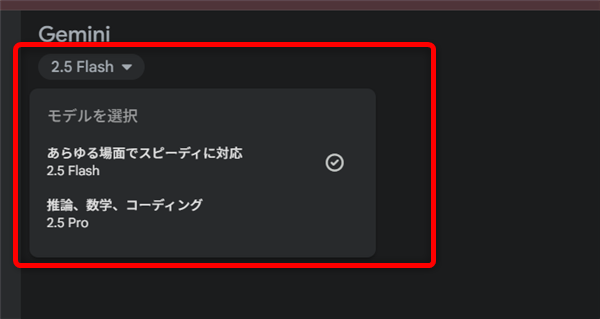
Geminiのバージョンは「2.5Flash」「2.5Pro」どちらもOKですが、
Google AI Pro(有料版)を契約する必要があります。
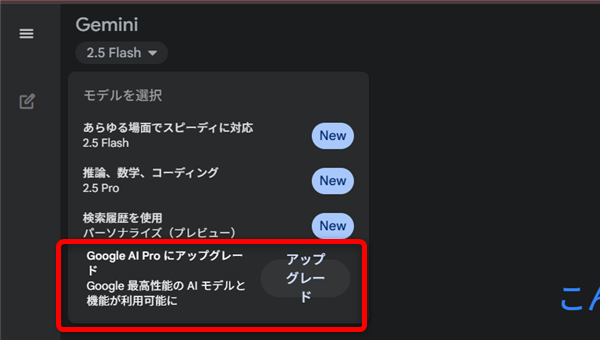
このように「Google AI Proniアップグレード」の表示がある場合は、
無料版のままになっていますので「アップグレード」をクリックして
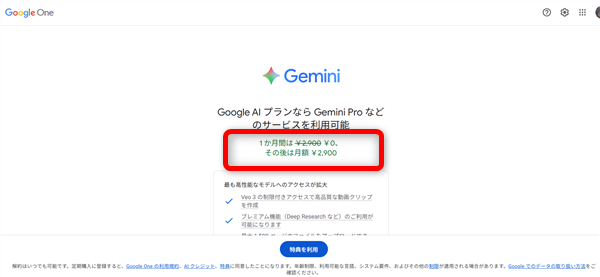
有料版の契約をしてください。
尚、契約後すぐに解約をしても契約日より1ヶ月間は有料サービスを利用できます。
3、
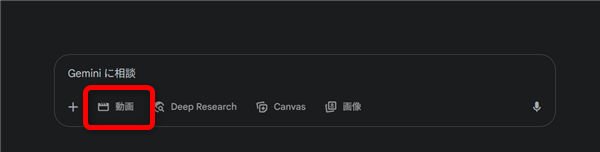
Geminiに相談のところに「動画」とあるのでこちらをクリック
4、
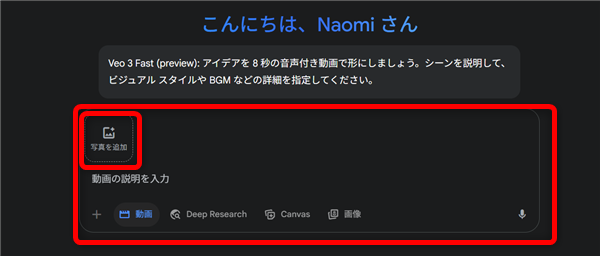
このような表示になるので「写真を追加」をクリックして
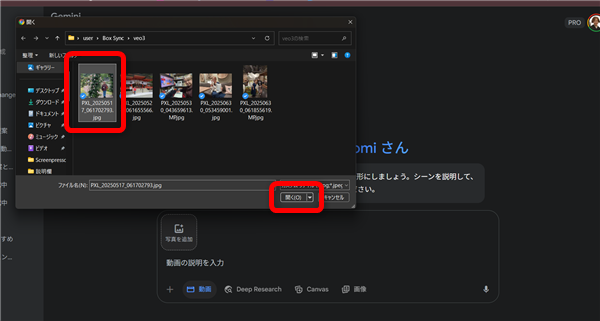
使いたい画像を選択します。
5、
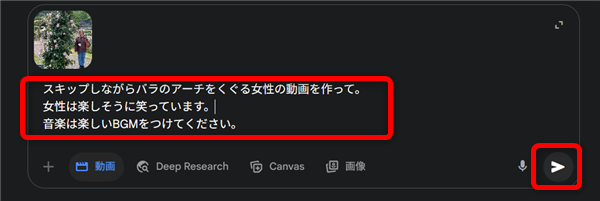
続いて、どのような動画にしたいのか?文章を入力します。
指示内容(プロンプト)の文章はできるだけ詳細に書くことをおすすめします。
よろしければ右下の紙飛行機アイコンをクリック
6、
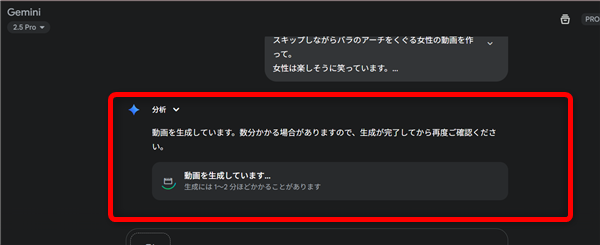
このような表示が出て、Geminiさんが動画を生成してくれています…。
2分少々待ちます…
7、
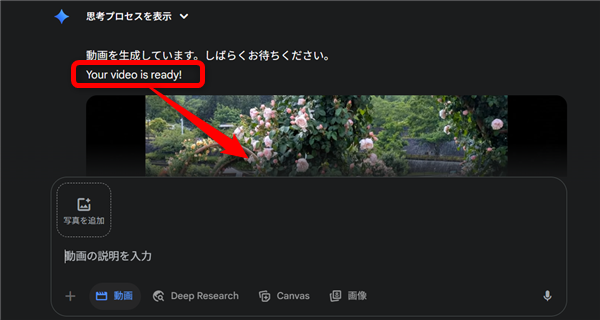
しばらく待つとこのような表示が出て、動画が生成されました。

動画を再生してみます。
8、

このように元の画像から動画が生成されました。
(みるみる髪が伸びていくのはちょっと怖いかも…w)
9、
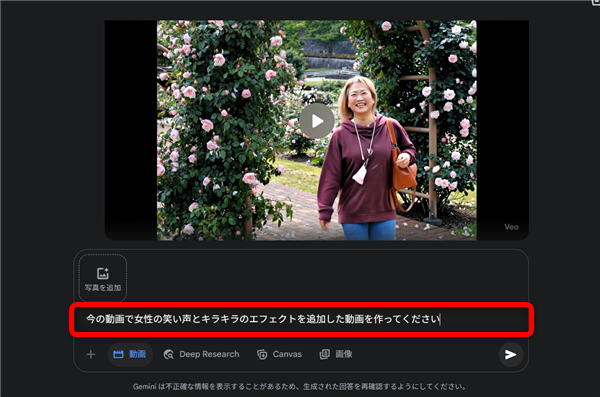
出来上がった動画にもう1つプロンプトを追加して動画の修正をしてみたいと思います。
10、
人物が完全に違う女性になってしまったので、通常の会話のようにプロンプトを重ねて行くのは
難しいのかもしれません。
11、
場合によっては、利用制限がかかってエラーになってしまうこともあるようです。
そのような場合は、24時間待ってから再度試してみてください。
私も愛用中!使いやすい!動画編集ソフト
![]()












Pingback: 動画編集ソフト「Filmora」でGoogleの動画生成AI「veo3」を使う | 動画ファン